Gebruik setmailen
U kunt van producten die geschikt zijn gemaakt voor setmailen, de Tekst lay-out Bijlage, gebruikmaken bij relaties bij wie:
- een standaard e-mailadres bekend is; en
- waarbij het veld Correspondentie via e-mail is aangevinkt.
Wilt u altijd gebruikmaken van een dergelijke lay-out, ongeacht of setmailen in de bedrijfsgegevens is ingericht of bij de relatie een e-mailadres bekend is, dan moet u aanvullende tekstblokken inrichten. Zie hiervoor het handboek. In onderstaand voorbeeld wordt er van uitgegaan dat de betreffende relatie de correspondentie via e-mail wil ontvangen.
- Vraag de gegevens van de relatie op, bijvoorbeeld via of via het Klantbeeld.
- Maak de producten aan, bijvoorbeeld op onderstaande manier:
- Klik op het Word-icoon

- Kies een Type product.
- Kies het document dat u wilt gebruiken als bijlage.
- Klik op .
Let op!Als u setmailen niet heeft ingericht, verschijnt nu het venster Productaanvraag. Heeft u setmailen wel ingericht in de bedrijfsgegevens, dan keert u nu terug naar de relatiegegevens. Dat geldt ook in het geval dat u een gewoon document wilde maken en geen tekst lay-out bijlage heeft gekozen.
- Klik op het Word-icoon
- Verwerk alle mutaties bij de relatie en maak waar nodig de daarbij behorende productaanvragen.
- Verlaat de gegevens van de relatie. Het venster Productaanvraag setmail wordt geopend:

In dit venster vindt u alle productaanvragen voor de relatie die u heeft gemaakt sinds u de relatiegegevens heeft opgevraagd. Merk op dat hier alleen de tekst lay-out Bijlage staat, die u op de gebruikelijke wijze met de knop kunt aanpassen. De tekst lay-out Aanbieding en de tekst lay-out Aanhef kunt u niet aanpassen.
In de kolommen van dit venster ziet u aanvullende gegevens hoe u het document gaat verzenden.
Kolomnaam |
Toelichting |
Lay-out |
Naam van de gekozen lay-out |
Omschrijving |
Omschrijving van de gekozen lay-out. Wanneer de naam te kort is voor een goede omschrijving vindt u hier de volledige omschrijving. |
Verzendwijze |
|
Lay-out e-mail |
Hier staat de omschrijving van de gebruikte tekst lay-out Aanbieding. Wanneer er verschillende documenten met dezelfde Lay-out e-mail in de lijst staan, worden zij allemaal als bijlage aan één e-mail gekoppeld. |
Voor de overige kolommen, zie het handboek.
- Klik op om de productaanvragen klaar te zetten in de productvervaardiging of om ze direct af te drukken.
Heeft u gekozen voor Actie Bewerken en verzenden, dan worden de betreffende documenten eerst geopend op uw beeldscherm. Wanneer u alle bestanden heeft gecontroleerd en/of aangepast, en afgesloten, wordt de e-mail met de bijlagen gemaakt om te verzenden.
- Outlook wordt geopend.
U kunt nu eventueel de tekst van de aanbieding aanpassen. Als bijlage ziet u alle documenten die u aan deze aanbieding heeft gekoppeld en tijdens de sessie heeft aangemaakt.
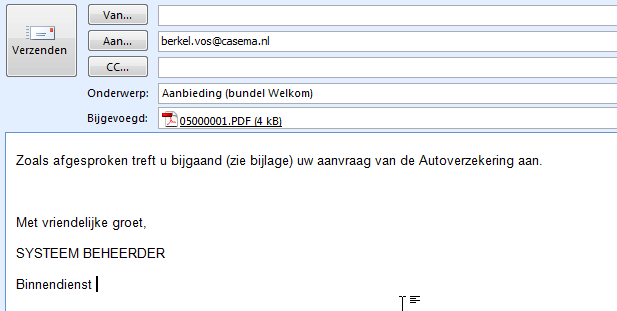
De opmaak van de bijlage is als volgt:
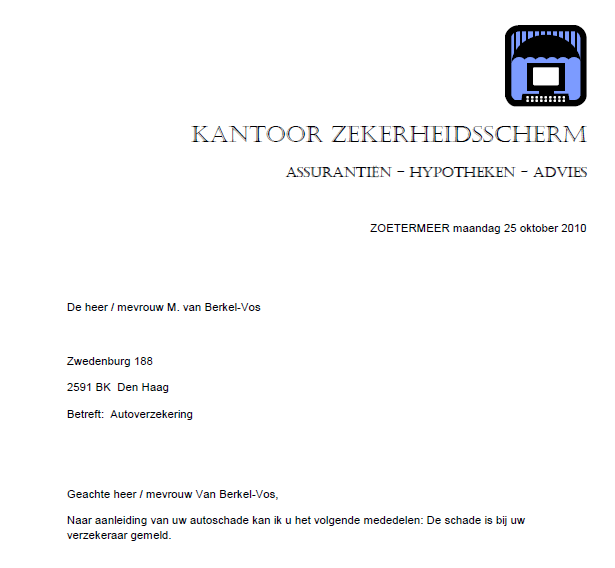
- Klik op .